Si has actualizado tu WhatsApp, en estos mismos instantes puedes ir a Ajustes y comprobarlo por ti mismo. Resulta que ha aparecido un botón bastante llamativo que a muchos no les ha gustado la idea.
Se trata de poder unificar tu WhatsApp con tu cuenta de Facebook en un solo toque sin necesidad de estar utilizando programas de terceros. ¿Para qué sirve?
Según WABetaInfo han afirmado que dicho botón de compartir en Facebook no es más que un error. El mismo medio apunta a que dicho botón de compartir en Facebook se trata tan solo de un bug y que la aplicación de mensajería no lo va a integrar dentro de los chats, como se puede apreciar en la imagen compartida en Twitter. El botón es bastante claro, pero todavía se desconoce qué es lo que los usuarios podrán compartir en la red social de Mark Zuckerberg.
De la misma manera, también se desconoce tanto la forma en la que se a compartir en Facebook o dónde se va a compartir dicho contenido en la conocida red social. Recordemos que WhatsApp tiene planeado unificar todas sus aplicaciones y de este modo, por ejemplo, podremos compartir las historias en un solo toque.
Mientras tanto, son muchos los usuarios que han podido ver este botón en WhatsApp, para ello tan solo hay que pulsar en los tres puntos verticales dentro de un chat para encontrar dicha opción.
El mismo medio asegura que se trata tan solo de un error, incluso se afirma que al presionar el botón de compartir en Facebook no funciona.
Un dato que indicaría que, por el momento, WhatsApp está llevando a cabo una serie de pruebas antes de ponerlo a disposición de todos los usuarios. Habrá que estar atentos a los futuros movimientos de la aplicación de mensajería para conocer más detalles sobre dicho botón.
La versión que trae el botón misterioso es la 2.19.161 beta. Así que si te has suscrito al programa para recibir las funciones de WhatsApp antes que nadie, entonces quizá podrás verlo.
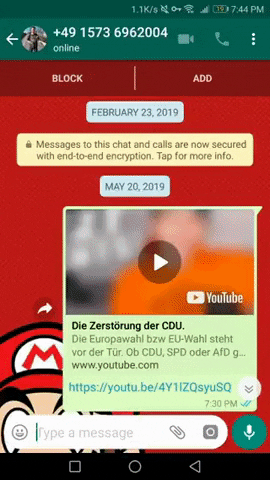
Trucos de WhatsApp
Si eres un fiel usuario de WhatsApp y deseas conocer sus trucos ocultos, te invitamos a seguir leyendo este post, ya que te pondremos algunos secretos que oculta la app que Facebook compró en 2014.
1. ¿quién vio mi foto de perfil?
Desde hace unos días, una nueva app llamada WhatsTracker for WhatsApp está dando que hablar en las redes sociales, ya que te permite conocer quién ha revisado tu foto de perfil, la aplicación de mensajería más popular en la actualidad. Esta es exclusiva para los dispositivos Android y por el momento solo se encuentra en inglés.
Para poder configurar esta aplicación que te permitirá saber quién ha revisado tu foto de perfil de WhatsApp, únicamente deberás de seguir los siguientes pasos que te mostramos a continuación.
PASO 1 Descarga la aplicación desde Google Play. (Puedes encontrarla en este enlace).
PASO 2 Abre la aplicación, aceptar los términos y condiciones y dale los permisos necesarios.
PASO 3 Ingresa un nombre y un número de teléfono
PASO 4 Accede al apartado de visitas y analíticas.

2. haz zoom a tu foto de perfil
La versión beta de WhatsApp 2.17.28 acaba de añadir una interesante característica que seguro fascinará a los millones de usuarios de esta aplicación de mensajería instantánea: hacer zoom a la foto de perfil.
¿Cómo funciona? De acuerdo a los usuarios de WhatsApp que ya cuentan con la actualización, debes pulsar sobre la foto de perfil para abrirla y si quieres hacer zoom a alguna parte tendrás que pellizcarla.
3. cambia la foto de perfil de tu amigo o pareja
Este truco te puede interesar. Muchas personas tienden a eliminar o bloquear de WhatsApp a una persona por el simple hecho de que no les gusta ver su imagen de presentación en la aplicación de mensajería rápida, pero ahora existe un truco para no hacerlo: Cambiarle la foto de perfil. ¿Es esto posible? Sigue estos pasos.
- PASO 1: para iniciar, debes necesitar un explorador de archivos en tu smartphone. La mayoría de los celulares no cuenta con uno instalado, es por ello que se debe de recurrir a apps de terceros. Uno de ellos y el más eficiente es el ES Explorador de archivos, el mismo que puedes descargarlo desde Google Play.
- PASO 2: luego de ello, abre el Explorador de Archivos y dirígete a /device/sdcard/WhatsApp/Profile Pictures. En esa carpeta observarás todas las fotos de perfil de tus contactos que has revisado en WhatsApp. Si no lo has hecho hasta el momento, debes ingresar a la aplicación y ver la foto de tu amigo. Automáticamente se guardará en la carpeta mencionada.
- PASO 3: busca en todos tus archivos qué foto deseas que reemplace la foto de perfil de tu contacto de WhatsApp. Esta se debe de encontrar en un tamaño 640 × 640, de lo contrario no funcionará. Copiala y reemplázala con la imagen que se muestra en la carpeta Profile Pictures de WhatsApp. Recuerda que tiene que haber eliminado la foto anterior. Finalmente regresa a la aplicación de mensajería y verás que el cambio se habrá realizado.
4. Oculta tu foto de perfil a desconocidos
Si acaba de agregarte un nuevo contacto, el cual no sabes quién es, puedes evitar que este vea tu foto de perfil de WhatsApp y es muy sencillo.
• Dirígete a los “Ajustes” dentro de la aplicación de WhatsApp
• Pulsa en “Cuenta”
• Selecciona “Privacidad”
• Una vez allí, pulsa en “Foto de Perfil”
• Elige “Mis contactos”

5. Negrita, Cursiva y Tachado
WhatsApp lanzó el 2017 la función que permite a los usuarios mandar textos en negrita y en cursiva. Incluso, se pueden enviar tachados. Si quieres saber cómo hacerlo, te recomendamos revisar este divertido GIF elaborado por Pictoline, el cual es muy dinámico y no te confundirás.

6.Citar mensajes de WhatsApp
A través de este divertido GIF, Pictoline nos enseña cómo utilizar esta nueva característica de WhatsApp que te permitirá citar los mensajes de las conversaciones, ya sean individuales o grupales. ¿Te animas a intentarlo?

7. Enviar mensajes más rápido
Si te aburre tener que copiar y pegar el mismo mensaje a todos tus amigos, hay una forma de hacerlo más rápido. Desde el menú principal busca en las opciones la de “Nueva difusión”. Selecciona todos los destinatarios que quieras y ya podrás enviarles los mensajes que desees: no es un grupo, los reciben por separado.





:quality(75)/cloudfront-us-east-1.images.arcpublishing.com/elcomercio/AC2M6WWOMZHT3OBTP4QFQUF63U.jpg)
:quality(75)/cloudfront-us-east-1.images.arcpublishing.com/elcomercio/WPJ3A63PWZGSNOBULGV3WO5TRE.jpg)
:quality(75)/cloudfront-us-east-1.images.arcpublishing.com/elcomercio/MWLRC3XARRHEVPYRJLBAG4KFKI.jpg)
:quality(75)/cloudfront-us-east-1.images.arcpublishing.com/elcomercio/UXIYJLTA7FA4JGMDI6GQIUEWY4.png)
:quality(75)/cloudfront-us-east-1.images.arcpublishing.com/elcomercio/QBD2AP5ZNRBLLGXFPAJZEGKG5I.jpg)
:quality(75)/cloudfront-us-east-1.images.arcpublishing.com/elcomercio/LCQUZKGRSNBNTAGNA74TDUSC2Q.png)